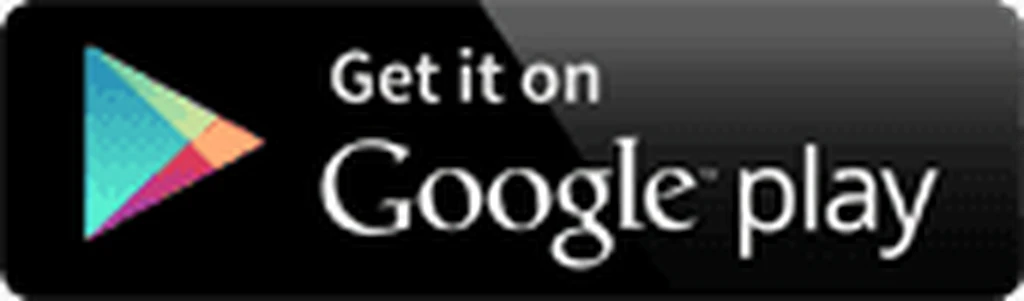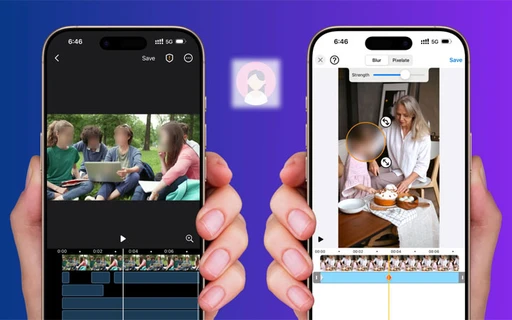4 ترفند برای افزایش سرعت اینترنت دستگاه اندرویدی شما
تلفنهای همراه همیشه در بهترین حالت بهرهوری خود نیستند و همین شما را مجاب میکند تا آستین بالا بزنید و برای بالاتر بردن کیفیت آن دست به کار شوید. این بهرهوری در مورد سرعت اینترنت شما هم صدق میکند. اگر سرعت پایین اینترنت روی دستگاه شما باعث عذابتان میشود، چندین راه برای بهبود آن وجود دارد. البته که هیچکدام آنها نمیتواند کیفیت اپراتور خدماتی شما را بالا ببرد یا سیمکارت 3G شما را به LTE تبدیل کند، اما حداقل میتواند سرعت بارگزاری صفحات اینترنت را بالا ببرد یا هنگکردنهای هنگام اینترنتگردی را کاهش دهد.
قبل از شروع مطمئن شوید که به هیچ شبکه Wi-Fi و بیسیمی متصل نیستید و اینترنت سیمکارت شما فعال است. برای فعال کردن اینترنت سیمکارت از طریق منوی تنظیمات سریع بالای گوشی گزینه دادههای همراه یا Mobile Data را فعال کنید.

پاک کردن حافظه پنهان برنامهها
نرمافزارها و برنامهها به مرور زمان کمکم شروع به ساخت فایلهایی برای حافظه پنهان خود میکنند تا برای اجرای بعدی نیازی به پردازش مجدد یا بارگزاری آنها نداشته باشند. اما همین فایلها در حافظه به مرور افزایش مییابند و درصد زیادی از منابع سیستم را به خود اختصاص میدهند، هرچند ممکن است بعضی از آنها هیچگاه استفاده نشوند. به عنوان مثال، هیچگاه به بازخوانی عکسهایی که چند ماه پیش در اینستاگرام خود دیدهاید نیازی ندارید که بخواهید آنها را در حافظه ذخیره کنید. این حجم و فایلها را در تعداد برنامههای معمول مورد استفادهتان ضرب کنید تا متوجه حجم و منابع مصرفی آنها بشوید.
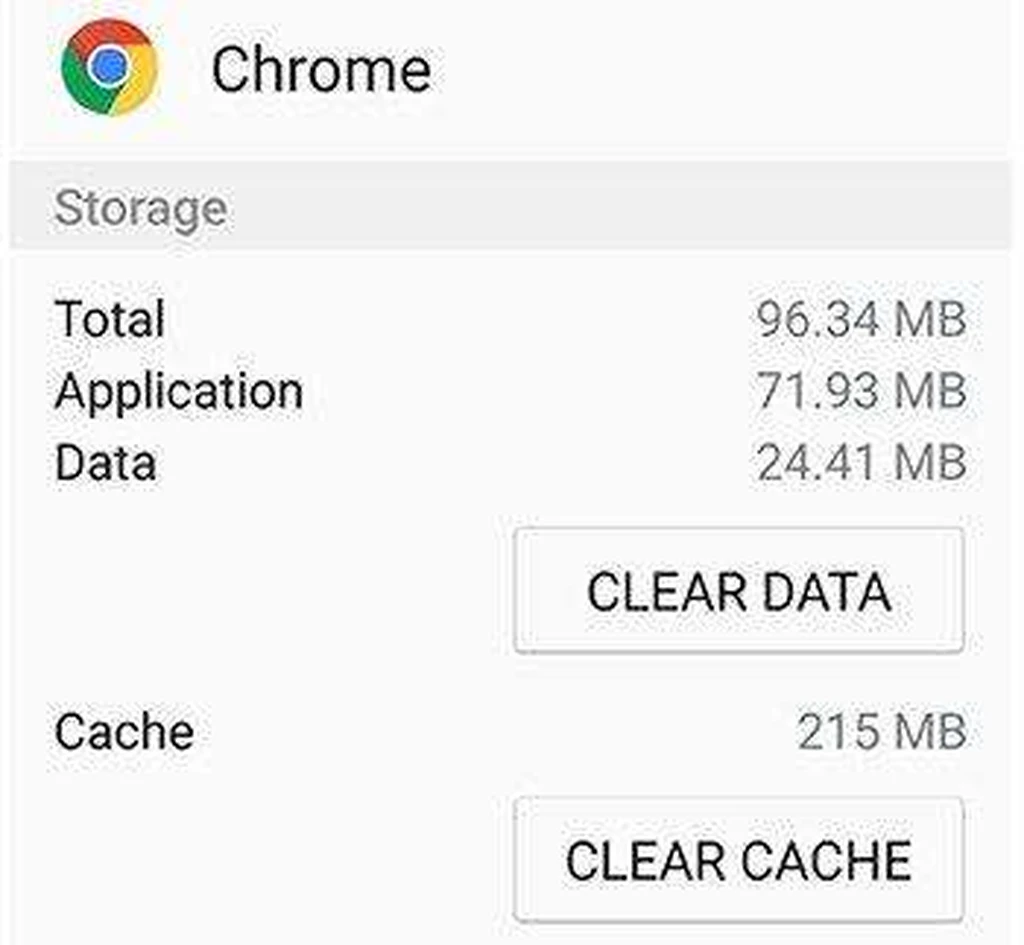
شما میتوانید حافظه پنهان برنامهها (Cache) را بدون هیچ نگرانیای بابت از دست دادن اطلاعات به دو شیوه جزئی و کلی پاک کنید. در نسخههای قدیم اندروید میتوانستید از برنامههای پاکسازی و بهبود برای پاکسازی کلی استفاده کنید که این دسترسی در اندروید ۶ به بالا محدود شد. برای پاکسازی حافظه پنهان برنامهها میتوانید یکی از مسیرهای زیر را دنبال کنید.
پاکسازی جزئی (این روند را میتوانید برای برنامههای پراستفاده خود انجام دهید.)
تنظیمات – مدیریت برنامهها – انتخاب برنامه مورد نظر – پاکسازی حافظه پنهان
Settings – Application Manager – [Select an App] – Clear Cache
پاکسازی کلی
تنظیمات – ذخیرهسازی و USB – دادههای موجود در حافظه نهان را انتخاب و پاکسازی را تایید کنید.
Settings – Storage and USB – Cache Data
تنظیمات شبکه خود را چک کنید
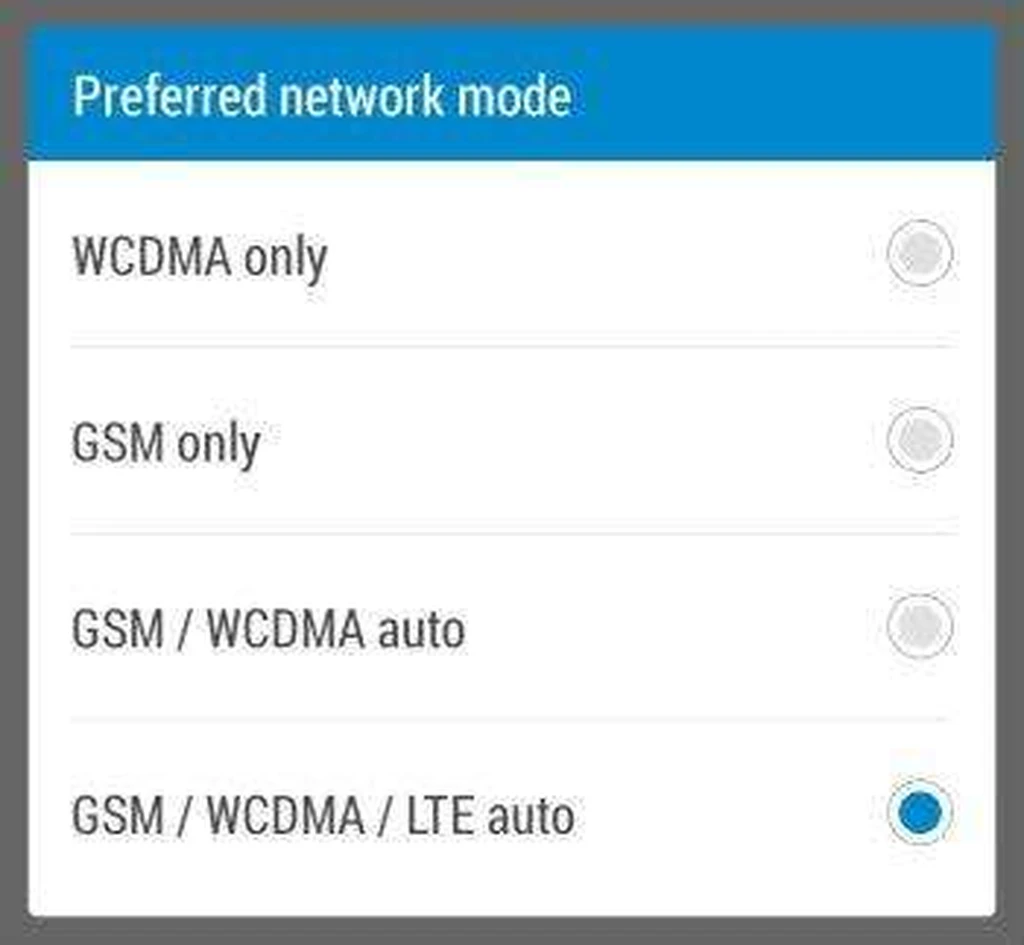
در حال حاضر اکثر شبکههای مخابراتی و خدماتی از سیمکارت و پوشش شبکههای نسل دوم (Edge)، نسل سوم (3G) و نسل چهارم (4G یا LTE) برخوردارند. اگر هنگامی که در منطقه تحت پوشش نسل سوم و چهارم قرار دارید، با وجود آنتندهی مناسب، سرعت اینترنتتان مطلوب نیست، بهتر است تنظیمات دستگاه خود را مجدد بررسی کنید. برای بررسی این مورد به مسیر زیر بروید:
تنظیمات – بیسیم و شبکهها – بیشتر – شبکههای تلفن همراه – نوع شبکه گیرنده
Settings – Wireless & Networks – More – Cellular networks – Preferred network type
سپس از بین شبکههای پیشنهادشده مطمئن شوید گزینه LTE یا، در صورت پشتیبانی نکردن گوشی، 3G انتخاب شده باشد.
نکته: ممکن است در دستگاههای مختلف اسامی یا منوهای تنظیمات اندکی متفاوت باشد. به عنوان مثال، به جای نسل دوم از GSM، به جای نسل سوم از WCDMA و به جای نسل چهارم از LTE استفاده شده باشد که نام شبکههای ارتباطی آنهاست.
برنامههای بیاستفاده را حذف یا غیرفعال کنید
ممکن است به دلیل سختافزار قدرتمند تلفن همراهتان فرض را بر این بگذارید که میتوانید هر تعداد برنامه و بازی روی آن نصب کنید. فرایند دریافت اطلاعات از اینترنت و سرعت ارتباط شما، غیر از شبکهای که به آن متصلید، نیاز به پردازش اطلاعات دارد و هرچه سختافزار و پردازنده دستگاه شما قدرت کمتری داشته باشد یا مشغول دیگر کارها باشد، اثر منفی بیشتری بر ارتباط اینترنتیتان دارد. این اما تنها یک اثر منفی داشتن تعداد زیادی برنامه بیمصرف است. در حال حاضر اکثر برنامهها قابلیت اتصال به اینترنت را دارند و حتی در پسزمینه و بدون متوجه شدن شما مشغول استفاده از شبکه و انتقال اطلاعات با اینترنت هستند. این نوع برنامهها، وقتی تعداد زیادی از آنها داشته باشید، مدام مشغول مصرف منابع هستند و باعث میشوند هنگام استفاده از اینترنت زجر بکشید. نمونه بارز این مثال شاید اپلیکیشن فیسبوک باشد که به صورت پیشفرض هم روی بسیاری از دستگاهها نصب شده است.
برای حذف یا غیرفعال کردن برنامهها به مسیر زیر بروید:
تنظیمات – مدیریت برنامهها – انتخاب برنامه – حذف (غیرفعال کردن) برنامه
Settings – Application Manager – [Select an App] – Uninstall (Disable)
همچنین، بسته به رابط کاربری دستگاه، میتوانید از همان منوی انتخاب برنامه، برنامهها را بکشید و به طرف سطل زباله Uninstall و حذف هدایت کنید یا با انتخاب App Info و اطلاعات برنامه، وارد منوی تنظیمات همان برنامه شوید.
نصب مسدودکننده تبلیغات
درست است که اکثر وبسایتها از راه نمایش تبلیغات کسب درآمد میکنند، اما گاهی درآمد ناکافی یا حتی طمع صاحبان آنها باعث میشود به قدری تبلیغات مشاهده کنید که محتوا و مطلب اصلی در بین آنها گم شود. این تبلیغات گاه حاوی فایلهای متحرک یا تصاویر حجیم هستند که بهنوبه خود هم باعث کاهش سرعت مرور شما و هم افزایش مصرف اینترنتتان میشوند. برای اینکه سریعتر اینترنتگردی کنید، میتوانید از مرورگرهایی استفاده کنید که مسدودکننده تبلیغات دارند. نمونهای از این مرورگرها را میتوانید از لینک زیر دریافت کنید.